
LibreOffice jest to pakiet lub zestaw programów do automatyzacji biura. Dzięki temu pakietowi masz wiele opcji na wyciągnięcie ręki, takich jak automatyczne numerowanie tytułów; a także łatwo i szybko usuwać lub eliminować podziały wierszy za pomocą LibreOffice Writer.
Ten typ licencji jest wynikiem połączenia licencji BSD z pewnymi modyfikacjami, a także licencji GNU (General Public License); Dzięki tej fuzji możemy cieszyć się darmowymi narzędziami biurowymi równie przydatnymi jak Microsoft Office, w tym przypadku byłyby to: Calc, Base, Draw, Math, Impress i Writer.
Narzędzie Writer jest wersją LibreOffice odpowiednikiem Microsoft Word i ma wszystkie swoje funkcje w ten sam sposób; z nią możemy pisać wszelkiego rodzaju dokumenty takie jak listy, raporty, memorandum, praca dyplomowa, książki itp. Możliwość umieszczania obrazów, grafik, tabel, a nawet dźwięków.
Co to są podziały wierszy i akapity w LibreOffice Write?
Wiele razy teksty nie wyglądają tak samo, ponieważ mają różne formatylub zmieniasz niektóre formaty na inne, lub jeśli skopiujesz dokumenty ze strony internetowej lub pliku PDF, a następnie wkleisz je do innego, ryzykujesz, że niektóre przerwy w obu wierszach i akapitach pojawią się w trybie Napisz.
Są one eliminowane ręcznie za pomocą funkcji „Automatyczna korekta”, którą wyjaśnimy później, oraz opcji o nazwie „Znaki niedrukowalne”, Który znajduje się na pasku narzędzi; pokazywanie tych usterek tylko na ekranie, ale nie pojawiające się same w nowym tekście.
Jakie są niedrukowalne znaki w procesorze zapisu?
Pokazanych symboli jest kilka, wśród nich mamy podziały strony, kolumny, zakładki, obszary lub puste obszary i inne, a znajdują się one na pasku narzędzi reprezentowane jako ¶; znaleźliśmy również:
- Podział wiersza = ↲
- Podział akapitu = ¶
- Pozycja tabulatora = →
- Pozycja spacji = ·
Jak usunąć lub usunąć podziały wierszy i akapitów w LibreOffice Write?
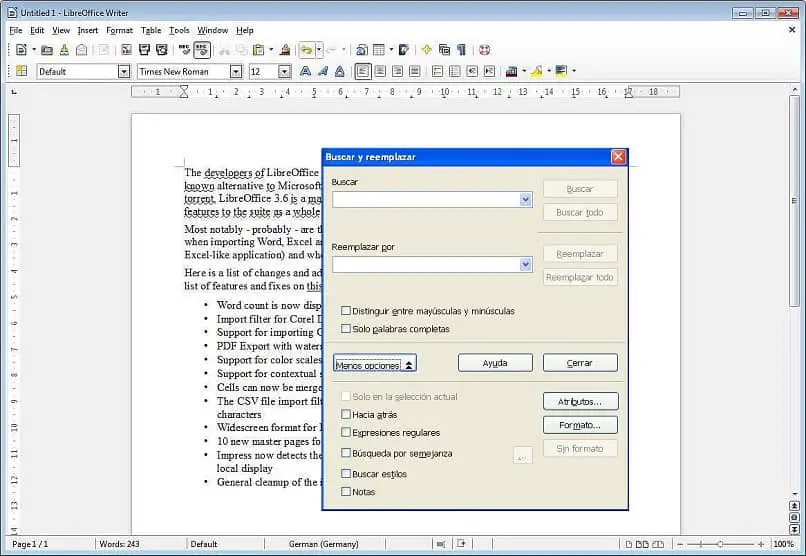
Robi się to w kilku prostych krokach najpierw należy wybrać zawartośćNa przykład z Internetu lub z innych dokumentów, takich jak PDF; w tym celu wykonujemy kombinację klawiszy Ctrl + E, a następnie Ctrl + C, aby skopiować.
Następnie otwieramy LibreOffice Write i wklejamy go Ctrl + V, teraz sprawdzamy, czy pojawiły się podziały akapitów, w tym celu przechodzimy do paska narzędzi, klikamy na symbol ¶ co oznacza to samo, co „Znaki niedrukowalne” lub „Ctrl + F10”.
Następnie zaznaczamy akapit lub tekst, w którym pojawia się symbol skoku, aby je wyeliminować; następnie klikamy „Edytuj” na pasku narzędzi i gdy pojawi się nowe okno, ponownie klikamy „Wyszukaj i zamień”.
Teraz kliknij „Inne opcje”. Następnie „Wyrażenia regularne”, aw tym samym oknie u góry, gdzie jest napisane „Szukaj”; umieszczasz symbol, który jest temu równoważny wyrażenie regularne, takie jak $; następnie trochę niżej kliknij „Zamień wszystko”.
Pojawi się nowe okno; kliknij „OK”, teraz opuszczasz okno „Znajdź i zamień” w czerwonym X u góry. Zauważysz to podziały akapitów zostały już usunięte.
W przypadku podziałów wierszy są one identyfikowane z następującym symbolem ↲, procedura ich eliminacji jest taka sama jak w przypadku podziałów akapitów, tyle że wyrażenie regularne, które zamierzasz umieścić w górnej części okna „Wyszukaj i zamień”, w polu „Wyszukaj” to n, a następnie kontynuuj te same kroki aż do sprawdzenia, czy zostały one usunięte z dokumentu.
Wreszcie widać, że chociaż możesz skopiować i wkleić tekst, aby przekonwertować go na inny format, a nowy dokument pojawia się z tymi przerwami zarówno w wierszu, jak iw akapitach, masz narzędzie do LibreOffice Write który rozwiąże to za Ciebie.
Jeśli podobał Ci się ten post, nie zapomnij go udostępnić i zostawić nam swój komentarz.

